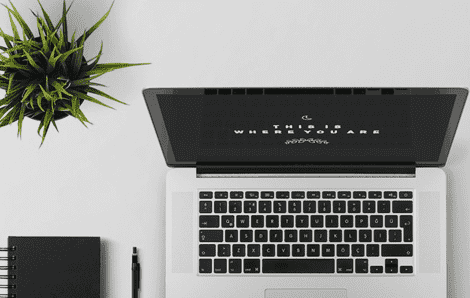Gratis skærmoptager online er en fuld-funktion skærmoptager, der giver dig mulighed for at optage skærmaktiviteter, møder, gameplay. Desuden kan du vælge at optage en fuld skærm, et programvindue eller andet indhold på en webbrowser.
| Systemkrav | Windows 10/8/7, Mac OS X 10.10 og nyere |
| Outputformater | WMV og MP4 (WMP9, H.264) |
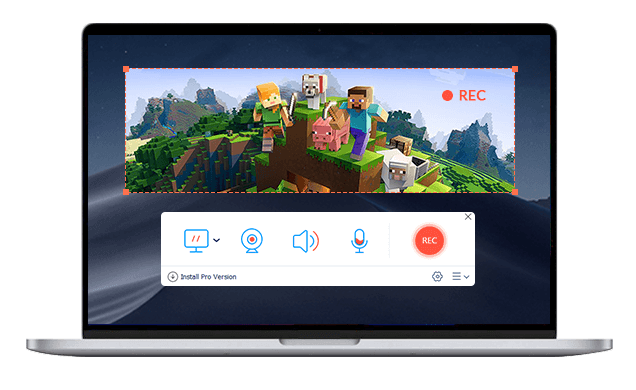
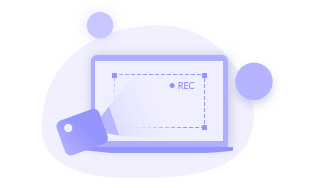 Optag din hele skærm
Optag din hele skærm Optag hele skærmen for alle aktiviteter, herunder videomøder, gameplays. Det understøtter optagelse i fuld skærm, fast region eller tilpasset område.
 Optag et applikationsvindue
Optag et applikationsvindue Du kan starte en optagelse fra et bestemt desktop applikationsvindue som gameplay, Map, Weather, Word, Excel eller et hvilket som helst aktiveringsvindue på computeren.
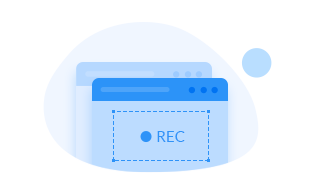 Optag en browserfane
Optag en browserfane Det hjælper med at optage alle videoopkald, møder, animationer og foredrag, der afspilles i webbrowsere som Chrome, Edge, Firefox eller Safari.
Du kan nemt bruge dette værktøj til at optage ethvert område af din computerskærm uden at downloade eller installere et stort program. Følg nedenstående trin for at starte optagelsen.

Gratis Screen Recorder Online er helt gratis uden nogen tidsbegrænsning. Her foretager vi en sammenligning mellem Free Screen Recorder Online og dens pro-version.
| Funktioner | Gratis skærmoptager online Optag nu | Vidmore skærmoptager Gratis download Opgrader nu |
| Optag video | ||
| Tag skærmbillede | ||
| Rediger optagelsen | ||
| Indstil varighed optagelse | ||
| Forudindstillede optagelsesopgaver | ||
| Hardware-hastighed | ||
| Eksport med vandmærke | ||
| Optagekvalitet | Laveste, Lav, Mellem, Høj | Laveste, Lav, Mellem, Høj, Højeste, Tabsfri |
| Outputformat | WMV og MP4 (WMP9, H.264) | MP4, MOV, WMV, AVI, F4V, TS, GIF, MP3, M4A, AAC, WMA, PNG, JPG / JPEG, BMP, GIF, TIFF |
| Gratis skærmoptager online Optag nu | Vidmore skærmoptager Gratis download Opgrader nu |
Vil du vide mere om gratis skærmoptager online og nogle optagelsesproblemer? Tjek følgende ofte stillede spørgsmål og svar.
1. Hvordan kan jeg optage lyd og video på min computer?
Før du optager computerskærm, kan du slå mikrofonindstillingen til i Free Screen Recorder Online. Klik derefter på knappen REC for at optage skærmen med lyd på computeren.
2. Er der tilføjet et vandmærke til den optagede video?
Nej. Mens du bruger Vidmore Free Screen Recorder Online, vil der ikke blive tilføjet noget vandmærke til den optagede video.
3. Hvordan optages skærm med webcam?
Bare slå Webcam-indstillingen til i Free Screen Recorder Online, og klik på REC-knappen for at starte optagelse af skærm og webcam på samme tid.
4. Hvorfor er min skærmoptagelse lydløs?
Måske har du ikke slået systemlyd eller mikrofon til. Hvis du vil optage skærm med lyd, kan du aktivere systemlyd eller mikrofon i Free Screen Recorder Online.
5. Hvorfor kan jeg ikke optage lyd på Windows 10?
Måske aktiverede du ikke mikrofon på din Windows 10-computer. For at sikre en vellykket lydoptagelse skal du klikke på Windows-ikonet og gå til Indstillinger> Privatliv, finde og slå mikrofon til.
Som et webbaseret skærmoptagelsesværktøj er Vidmore Free Screen Recorder Online begunstiget af mange brugere over hele verden. Her kan du tjekke, hvad kunderne siger om det.



Meget praktisk! Jeg har masser af videoopkald fra mine klienter. Dette gratis optagelsesværktøj hjælper mig med at optage og gemme alle videoopkald.

Jeg ledte efter en spiloptagelsesapp til at optage nogle spil og dele med mine venner. Endelig brugte jeg denne gratis skærmoptager online. Det fungerer godt.

Som en webbaseret skærmoptager har den en intuitiv grænseflade. De tilpassede indstillinger og optagelsesprocessen er venlig.

Det er den bedste skærmoptager, jeg nogensinde har brugt. Jeg kan vælge optageområdet og optage så længe jeg vil. Derudover er der ikke noget vandmærke anvendt på videoen.

Denne skærmoptager er nem at bruge, så jeg lavede en videoundervisning med min egen stemme. Det er godt! Jeg kan også forudindstille eksportkvaliteten som tabsfri.
Vidmore Free Screen Recorder Online giver dig mulighed for at optage video med webcam. Få flere tips og tricks til optagelse af skærmen.